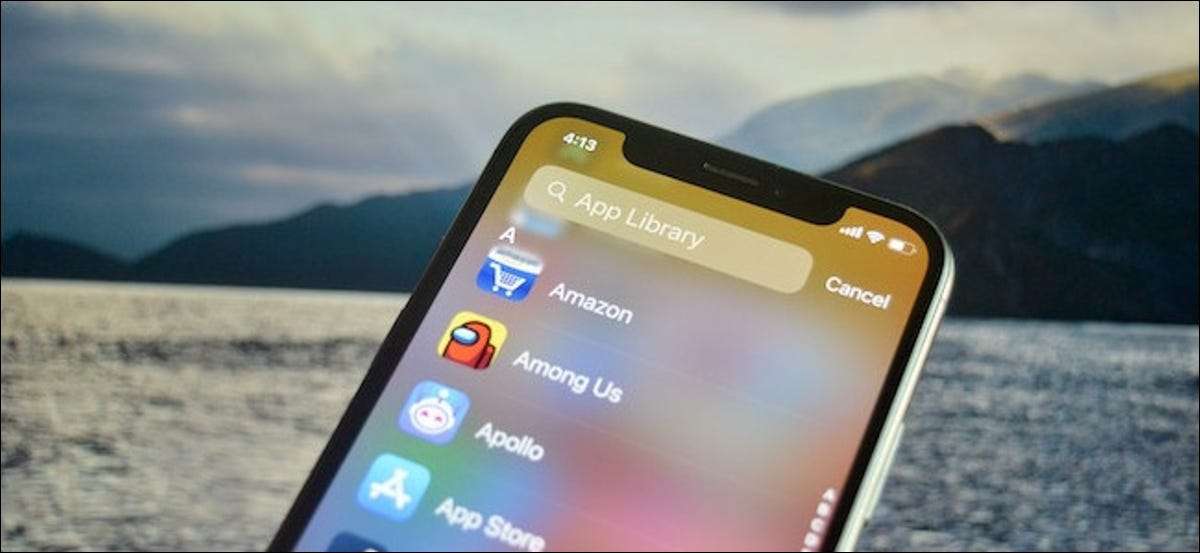
¿Buscas una aplicación pero no recuerdo el nombre? Utilizando el Biblioteca de aplicaciones característica de iOS 14 Y más alto, es fácil navegar a través de una lista alfabética completa de aplicaciones instaladas en su iPhone. Así es cómo.
Para encontrar la biblioteca de aplicaciones, visite la pantalla de inicio de su iPhone y deslice la izquierda tantas veces como sea necesario para llegar a la pantalla de la Biblioteca de aplicaciones. Esta es siempre la última página después de los iconos de su pantalla de inicio. Una vez que estés allí, verás grupos de iconos de aplicaciones clasificados automáticamente por categoría.
Información: La biblioteca de aplicaciones se agregó en iOS 14 , que fue lanzado en septiembre de 2020. Si no lo ves, debes Actualiza tu iPhone a la última versión. .
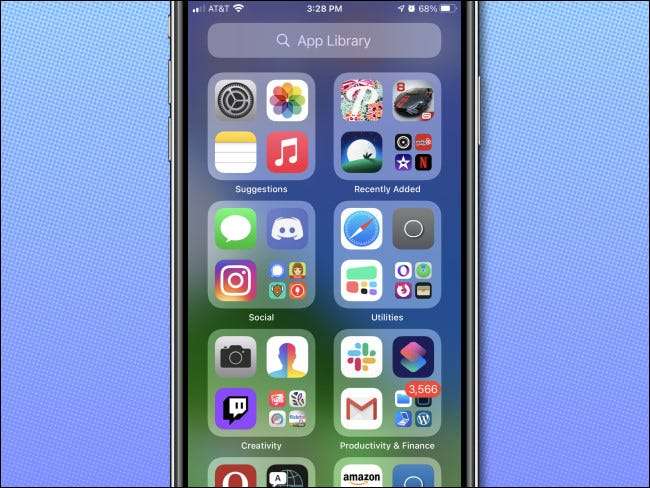
Para ver una lista alfabética de aplicaciones, deslícese hacia abajo desde el centro de la pantalla de la biblioteca de la aplicación o toque la barra de búsqueda en la parte superior.
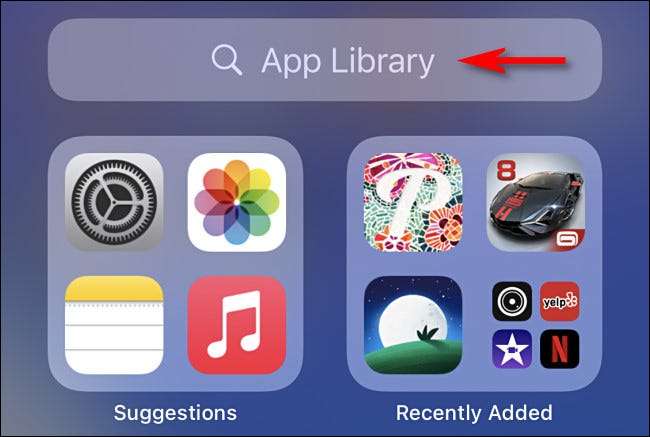
Aparecerá una nueva pantalla que enumera sus aplicaciones ordenadas por la primera letra del nombre de cada aplicación.
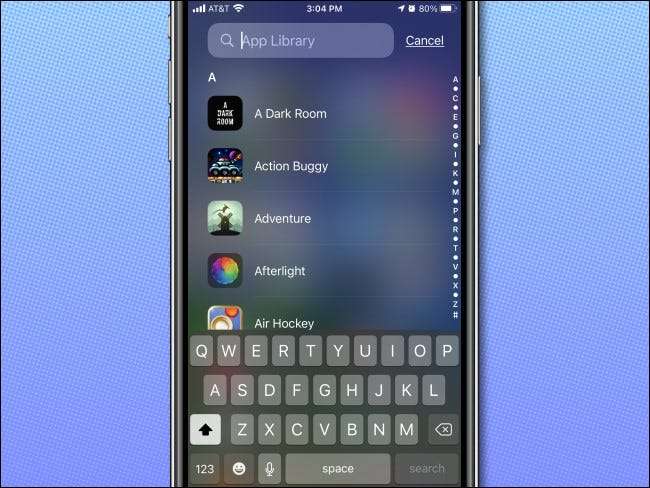
Puede deslizar el dedo hacia arriba y hacia abajo para navegar por la lista. Toque una aplicación para iniciarlo. Para Agregue el icono de una aplicación a su pantalla de inicio , presione LARGO su icono y arrastre el icono a la posición deseada en su pantalla de inicio.
Si desea fregar rápidamente a través de la lista de aplicaciones, deslice su dedo a lo largo del índice de letras verticales en el lado derecho del lado derecho de la pantalla, y la lista navegará rápidamente a esa posición.
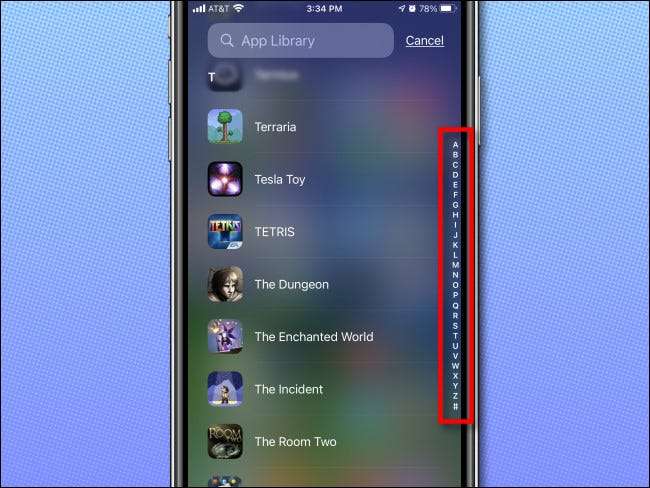
También puede escribir una búsqueda en un cuadro en la parte superior de la pantalla, y los resultados aparecerán inmediatamente a continuación. Si toca un resultado, la aplicación se iniciará.
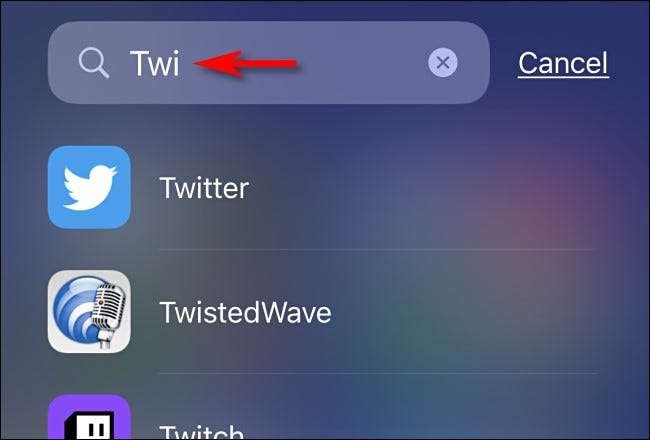
Si desea volver a la pantalla de la Biblioteca de aplicaciones originales, toque "Cancelar" justo a la derecha de la barra de búsqueda en la parte superior de la pantalla. ¡Muy útil!
RELACIONADO: Cómo funciona la nueva biblioteca de aplicaciones en iPhone






